Où trouver vos enregistrements Zoom - Un guide étape par étape
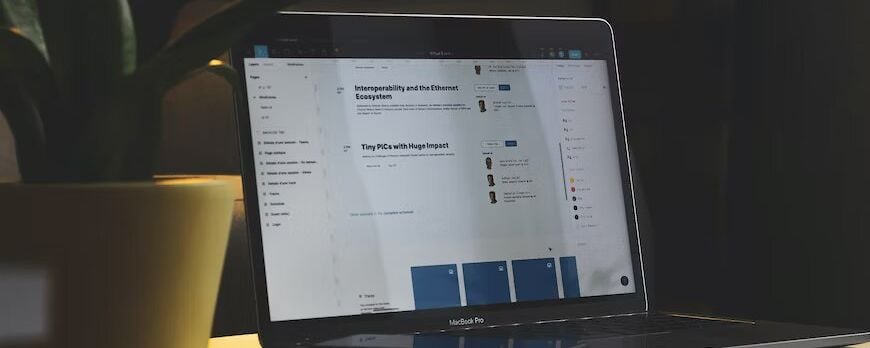
Zoom est devenu un outil indispensable pour les réunions virtuelles et les collaborations, y compris les réunions à distance, les webinaires, les salles de classe virtuelles et les conférences en ligne. L'une de ses fonctionnalités les plus précieuses est la capacité d'enregistrer les réunions pour référence future. La plateforme propose diverses options d'enregistrement, y compris le stockage dans le cloud, le disque local et l'application Zoom. Mais une fois que vous avez enregistré une réunion Zoom, où pouvez-vous trouver ces précieux enregistrements? Dans cet article, nous explorerons les différents endroits où les enregistrements Zoom peuvent être stockés, y compris le cloud, le stockage local, et comment vous pouvez y accéder facilement. De plus, nous présenterons Happy Scribe, un service de transcription et de sous-titrage qui peut améliorer vos enregistrements Zoom en fournissant des transcriptions précises. Plongeons-nous et découvrons où vos enregistrements Zoom attendent d'être découverts!
Compréhension des enregistrements Zoom:
Lorsque vous enregistrez une réunion Zoom, l'enregistrement est généralement sauvegardé soit dans le cloud Zoom, soit sur votre appareil local, en fonction des paramètres et préférences de votre utilisateur. Explorons comment trouver des enregistrements dans ces deux emplacements.

Recherche des enregistrements Zoom dans le Cloud - Étape par étape
Lorsque vous enregistrez une réunion Zoom, l'un des endroits les plus pratiques pour sauvegarder vos enregistrements est le cloud Zoom. La fonction d'enregistrement sur le cloud de Zoom vous permet de stocker vos enregistrements en ligne de manière sécurisée, accessibles de n'importe où avec une connexion internet. Pour accéder à vos enregistrements sur le cloud Zoom, suivez ces étapes :
- Connectez-vous à votre compte Zoom: Visitez le site web de Zoom et connectez-vous avec vos identifiants.
- Accédez à la section Gestion des enregistrements: Une fois connecté, accédez au portail web de Zoom ou au client de bureau Zoom.
- Localisez vos enregistrements sur le cloud : Recherchez l'onglet "Gestion des enregistrements", où vous pouvez gérer vos réunions Zoom enregistrées. Dans cette section, vous trouverez vos enregistrements Zoom sur le cloud.
- Cliquez pour ouvrir ou télécharger : Pour lire ou télécharger un enregistrement cloud, il suffit de cliquer sur le fichier correspondant. Zoom vous permet de visualiser et de télécharger vos enregistrements dans différents formats, y compris l'audio seul, la vidéo et les enregistrements d'écran partagé.
- Partager ou supprimer des enregistrements: Dans la section Gestion des enregistrements, vous pouvez également partager vos enregistrements cloud avec d'autres en générant un lien partageable. De plus, vous avez la possibilité de supprimer les enregistrements indésirables pour libérer de l'espace de stockage.
- Trouver les enregistrements Zoom sur votre appareil local - Étape par étape
- En plus du cloud Zoom, vous avez également la possibilité d'enregistrer localement vos enregistrements sur votre ordinateur. Les enregistrements locaux peuvent être particulièrement utiles si vous préférez stocker vos fichiers directement sur votre appareil. Voici ce que vous devez faire pour trouver vos enregistrements Zoom locaux:
- Trouvez le dossier d'enregistrement par défaut : Par défaut, Zoom enregistre les enregistrements locaux dans un dossier spécifique sur votre ordinateur. L'emplacement de ce dossier dépend de votre système d'exploitation.
- Sur Windows : En général, vous pouvez trouver les enregistrements Zoom locaux dans le dossier "Documents", plus précisément dans le sous-dossier "Zoom".
- Sur Mac : Recherchez le dossier d'enregistrement local Zoom dans le dossier "Documents", sous-dossier "Zoom".
- Ouvrez le dossier et trouvez vos enregistrements: Une fois que vous avez localisé le dossier d'enregistrement Zoom, ouvrez-le pour accéder à vos enregistrements Zoom localement enregistrés. Vous devriez voir une liste de réunions enregistrées, chacune stockée sous forme de fichier séparé.
- Jouez ou partagez vos enregistrements : Pour jouer un enregistrement local, double-cliquez simplement sur le fichier, et il s'ouvrira avec le lecteur multimédia par défaut sur votre ordinateur. Vous pouvez également partager l'enregistrement avec d'autres en le copiant sur une clé USB ou en le téléchargeant sur un service de partage de fichiers.
Avantages de Happy Scribe
Alors que les enregistrements Zoom sont incroyablement utiles, ils deviennent encore plus précieux lorsqu'ils sont associés à des transcriptions précises. C'est là qu'intervient Happy Scribe. Happy Scribe est un service de transcription et de sous-titrage puissant qui peut transcrire vos enregistrements Zoom avec une précision remarquable. C'est un service fiable et convivial qui propose des solutions de transcription et de sous-titrage automatisées. Il peut améliorer considérablement votre expérience d'enregistrement Zoom en transcrivant avec précision et efficacité vos réunions Zoom. Avec Happy Scribe, vous pouvez convertir vos réunions Zoom enregistrées en texte, ce qui rend plus facile la recherche d'informations spécifiques ou le partage de contenu avec d'autres.
Plusieurs avantages à utiliser Happy-Scribe:
- Automatisation permettant de gagner du temps: retranscrire manuellement des enregistrements Zoom peut prendre du temps. Happy Scribe automatise le processus de transcription, réduisant ainsi de manière significative le temps et les efforts nécessaires pour générer des transcriptions précises. Il suffit de télécharger votre enregistrement Zoom sur Happy Scribe, qui se chargera de la transcription audio pour vous.
- Transcriptions consultables : les transcriptions de Happy Scribe transforment vos enregistrements Zoom en documents entièrement consultables. Cela signifie que vous pouvez rechercher des mots-clés ou des expressions spécifiques dans les transcriptions, ce qui vous fait gagner un temps précieux lors de la revue des discussions importantes de réunions.
- Accessibilité et collaboration : les transcriptions créées par Happy Scribe rendent vos enregistrements Zoom accessibles aux personnes malentendantes et facilitent la collaboration en permettant à d'autres utilisateurs de les revoir et d'annoter les transcriptions.
- Transcriptions précises : Happy Scribe utilise une technologie avancée de reconnaissance vocale pour fournir des transcriptions hautement précises de vos enregistrements Zoom. Cela garantit que vous disposez d'une représentation textuelle fiable de vos réunions, ce qui facilite la référence à des moments spécifiques et la recherche d'informations clés.
- Modifier et exporter : Happy Scribe propose un éditeur intuitif qui vous permet de apporter les corrections nécessaires aux transcriptions. Une fois satisfait des résultats, vous pouvez exporter les transcriptions dans divers formats, y compris le texte, PDF et SRT pour les sous-titres.
- Support multilingue : Happy Scribe prend en charge les transcriptions dans plusieurs langues, ce qui en fait un choix idéal pour les équipes internationales et les environnements de réunion diversifiés.
- Capacités de sous-titrage : En plus des transcriptions, Happy Scribe propose des services de sous-titrage. Vous pouvez créer des sous-titres précis pour vos enregistrements Zoom, améliorant l'accessibilité et garantissant que le contenu est facilement compréhensible pour les spectateurs.
Allez plus loin avec vos enregistrements
Savoir où trouver vos enregistrements Zoom est essentiel pour un accès facile et une gestion efficace. Que vos enregistrements soient stockés dans le cloud Zoom ou sur votre disque local, suivre les étapes fournies vous mènera à vos précieuses archives de réunions. De plus, en utilisant le service de transcription de Happy Scribe, vous pouvez améliorer la valeur de vos enregistrements Zoom en obtenant des transcriptions précises et modifiables. Avec Happy Scribe, vous pouvez transformer vos réunions Zoom en ressources entièrement recherchables et partageables. En utilisant leurs services de transcription et de sous-titrage, vous pouvez extraire encore plus de valeur de vos enregistrements Zoom, les rendant accessibles, recherchables et partageables. Explorez les possibilités et améliorez votre expérience d'enregistrement Zoom avec Happy Scribe dès aujourd'hui!

André Bastié
Hello ! Je suis André Bastié, le CEO de HappyScribe, un fournisseur de services de transcription qui a révolutionné la façon dont les personnes accèdent et interagissent avec l'audio et la vidéo. Mon engagement à développer une technologie innovante et des solutions conviviales a fait de HappyScribe un partenaire de confiance sur les sujets de transcription et de sous-titrage.
Avec une grande expérience dans le domaine, je me suis consacré à la création d'une plateforme précise, efficace et accessible à un large éventail d'utilisateurs. En incorporant l'intelligence artificielle et le traitement du langage naturel, nous avons développé une plateforme qui offre une précision de transcription exceptionnelle tout en restant rentable et efficace.